ここでは、購入したサービス(ドメインとプレミアムプラン)の更新方法と、プレミアムプランのアップグレード方法についてご紹介します。アップグレードでは、差額分しか払わなくよいので便利です。プレミアムプランの有効期間中であればいつでもより上のプランに切り替えることができます。有効期限前に手動で(早期)更新する場合でも、サービスの期間は短縮されません 。ご注文いただいた年数が常に現在の有効期限に追加されます。
ポイント:どのプランを選べばいいかわからない場合は、ミニパッケージから始めることをお勧めします。ネットショップを始める場合は、ショップ立ち上げのためにスタンダード・パッケージがおすすめです。ホームページのプレミアムプランの価格表はこちら、ネットショップのプランはこちらです。必要なニーズに応じて、プレミアムサービスパッケージはいつでもアップグレードすることができます。
1. プレミアムプランを更新またはアップグレードするためには、ご自身のアカウントでWebnodeにログインする必要があります。プロジェクトのサムネイル(画像)をクリックすると、プロジェクトの概要が表示されます(下の画像参照)。
ドメインを延長するには、管理からドメイン管理をクリックし、ドメインの詳細を表示します。
プレミアムプランを更新するには、右側のプランから青字の更新するをクリックください(自動更新が有効になっている場合、青字はプランを比較するとして表示されます)。
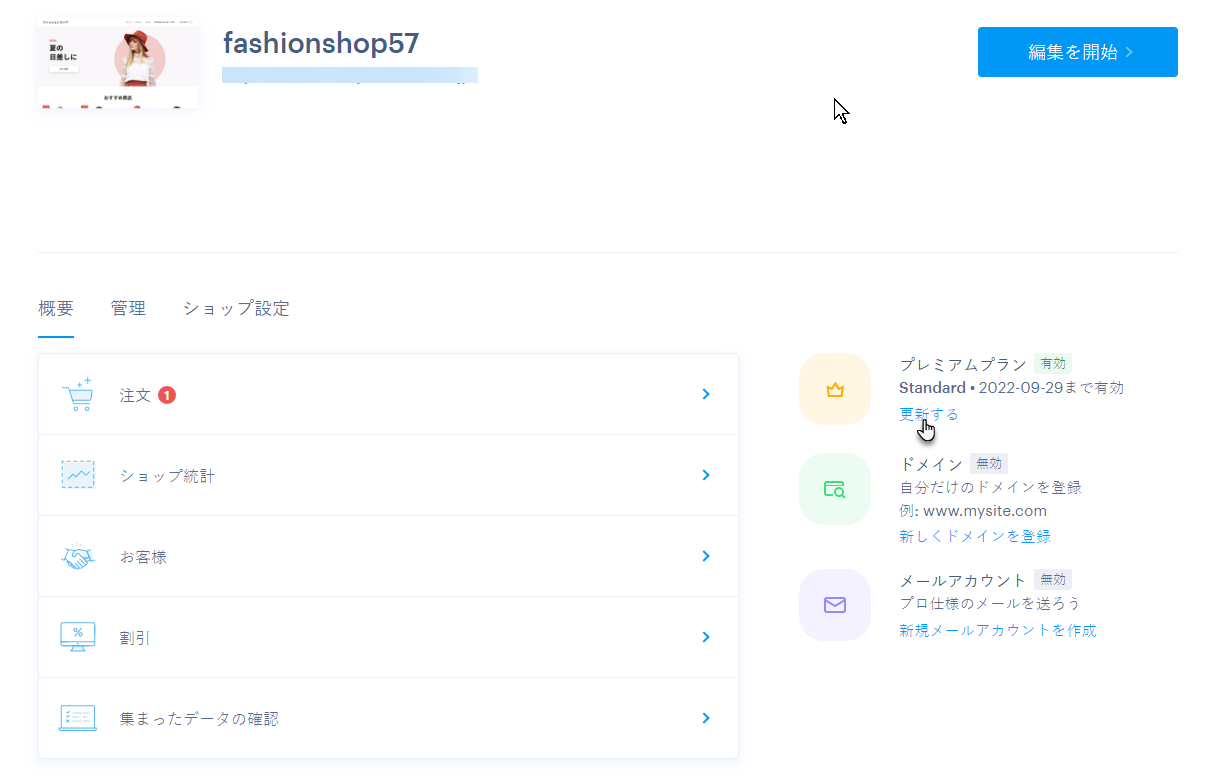
ご注意:プレミアムパッケージやドメインの有効期限が近い場合、このような赤字のメッセージが表示されます(画像参照)。ここで、このメッセージをクリックすると、更新の購入画面につながります。

2. 更新やアップグレードする別の方法は、エディターで設定をクリックして、直接プレミアムサービスを申込む方法です。
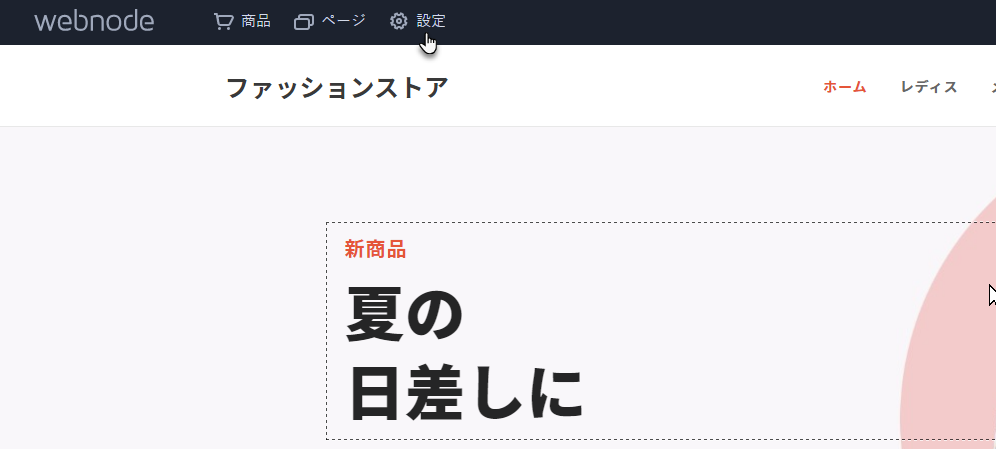
3. 左側の上部一般タブでアップグレードをクリックします。
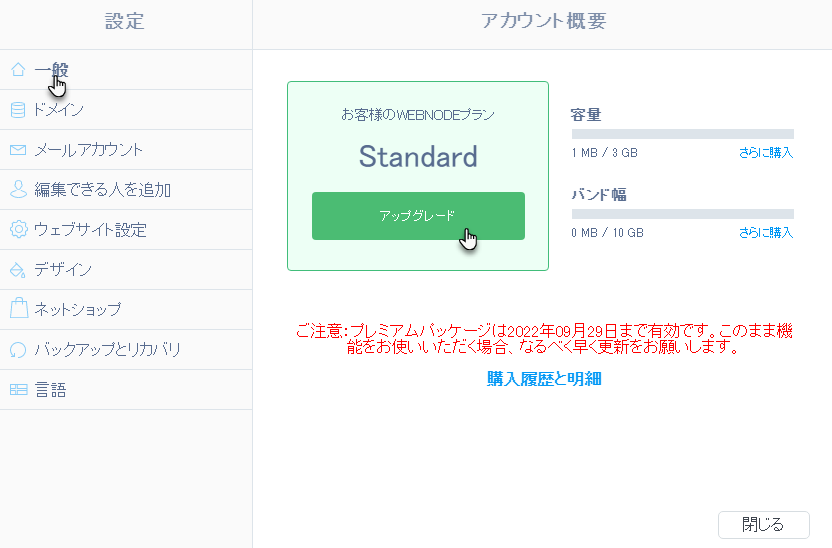
4. どちらのやり方の場合も、新しいウィンドウが開き、ご利用可能なプレミアムプランの一覧が以下のように表示されます。更新する場合は、更新するをクリック、より上のプランに変更する場合は、アップグレードを選択ください。
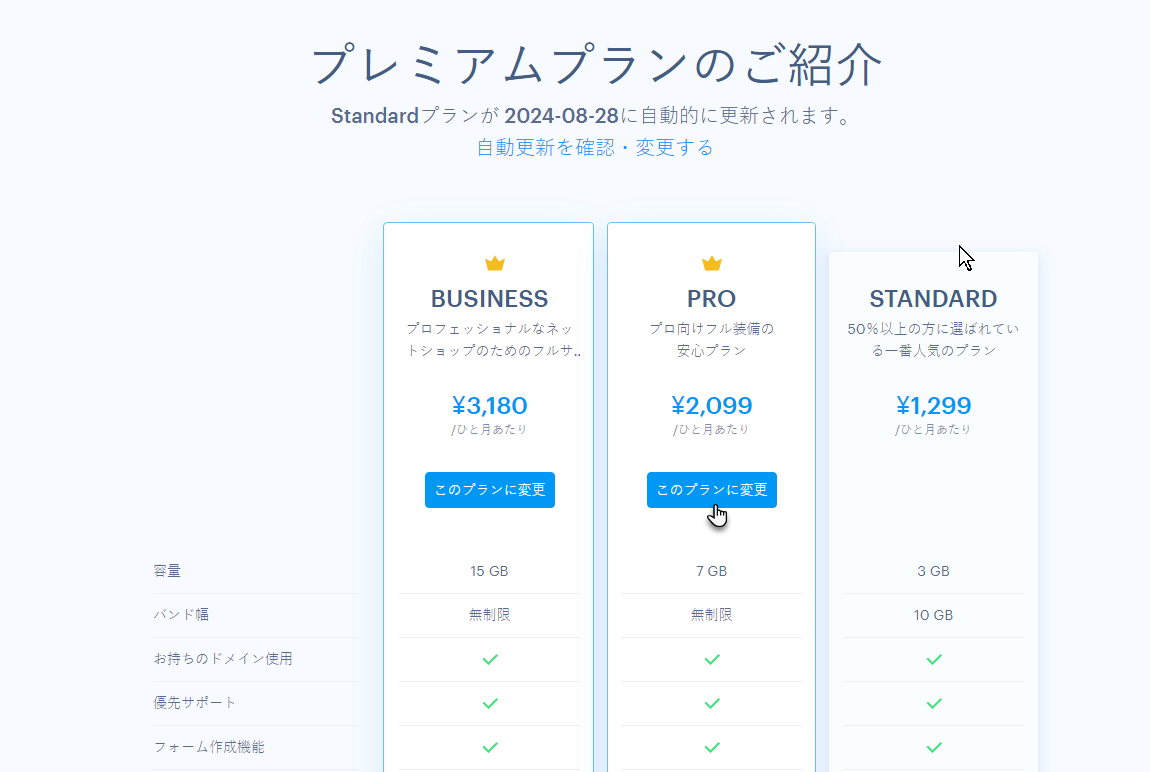
5. 期間や支払方法を選択し、必要に応じて追加のサービス(自動バックアップ)を追加ください。バウチャー(割引クーポン)をお持ちの場合は、バウチャーを使うにチェックを入れ、クーポンコードを入力します。請求先の情報を入力する場合は、会社請求を選択します。
アップグレードすると、取り消し線で表示されている元の価格と比較した差額がはっきりとわかります。太字の金額は、すでに元の価格を差し引いた額になっています(下の画像では、赤い四角で強調されています。)
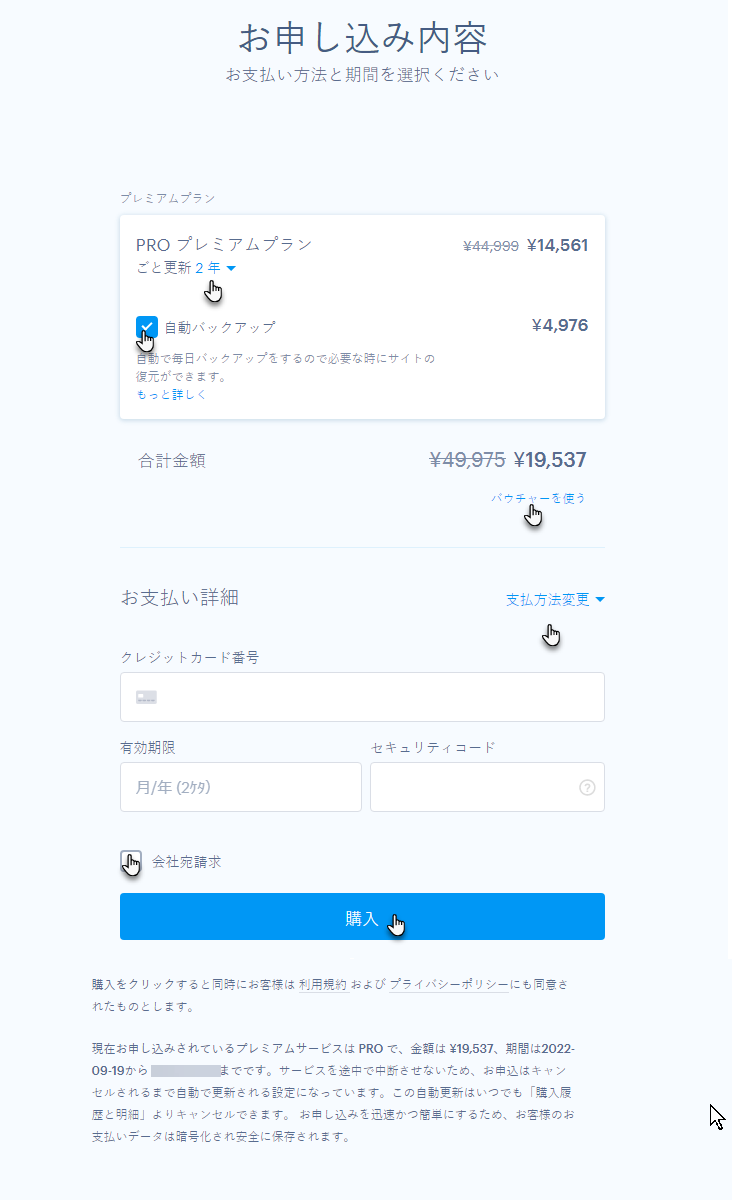
ご注意:クレジットカードまたはPayPalでサービスを更新する場合、更新日(支払日)は管理画面上に表示されますが、実際の有効期限は、領収書に記載されています。領収書はプロジェクトの管理画面でダウンロードできます。
ご注意:プレミアムプランの延長やアップグレードでは、ドメインは更新されませんのでご注意ください。これらは2つの異なるサービスであり、別々に更新する必要があります。
ポイント: クレジットカードまたはPayPalでお支払いの場合、期間終了後の更新は自動的に行われます。自動更新の解除は管理画面でできます。
ポイント:クレジットカードでのお支払いができない場合は、銀行にお問い合わせください。何らかの理由で決済がブロックされている可能性があります。また、PayPalなどの他の支払い方法をお試しいただくことも可能です。
ポイント:正しい請求先情報をご記入ください。後で変更することはできません。
ポイント:プレミアムサービスを下のパッケージに切り替えたい場合は、当社のカスタマーサポートにご連絡ください。